Inanspruchnahme des 360 Reality Audio-Dienstes
Sie können Personalisierungen für 360 Reality Audio unter Verwendung des Players und eines Smartphones mit Kamera durchführen.
- Aktivieren Sie die WLAN-Funktion, um den Player mit dem Internet zu verbinden.
- Wischen Sie auf dem Startbildschirm nach oben.
- Tippen Sie auf
 [Headphones].
[Headphones]. - Befolgen Sie die Anweisungen auf dem Bildschirm, um die App Sony | Headphones Connect zu installieren.
-
Starten Sie die App Sony | Headphones Connect.
-
Registrieren Sie Ihre Kopfhörer.
-
Befolgen Sie die Anweisungen auf dem Bildschirm, um die Daten für die Personalisierung einzurichten.
-
Wählen Sie in Sony | Headphones Connect einen Online-Musikdienst aus, um die Personalisierung abzuschließen.
Tipp
- Um den Google Play Store verwenden zu können, benötigen Sie ein Google-Konto.
- Einzelheiten zur Benutzung von Apps entnehmen Sie bitte den Informationen für die jeweilige App.
Hinweis
- Sie müssen die App Sony | Headphones Connect und die Systemsoftware des Players auf die neueste Version aktualisieren.
- Erfordert ein Abonnement eines Musik-Streaming-Dienstes – es gelten die Abonnementgebühren. Manche Dienste sind in bestimmten Ländern/Regionen eventuell nicht verfügbar.
- Die Personalisierung von 360 Reality Audio wird nur bei Verwendung eines kompatiblen Kopfhörers wirksam.
- Weitere Informationen über 360 Reality Audio finden Sie auf der folgenden Website.

Änderungen des Inhalts der Hilfe ohne vorherige Ankündigung aufgrund von Aktualisierungen der Produktspezifikationen sind vorbehalten.
Diese Hilfe wurde mit maschineller Übersetzung übersetzt.